部門構成マスタ登録
部門マスタ登録で登録された部門(入力部門)の上位に位置する階層(集計部門)を登録・変更・削除します。
【メニュー操作】マスタ・期首残高 ─ 部門構成マスタ登録
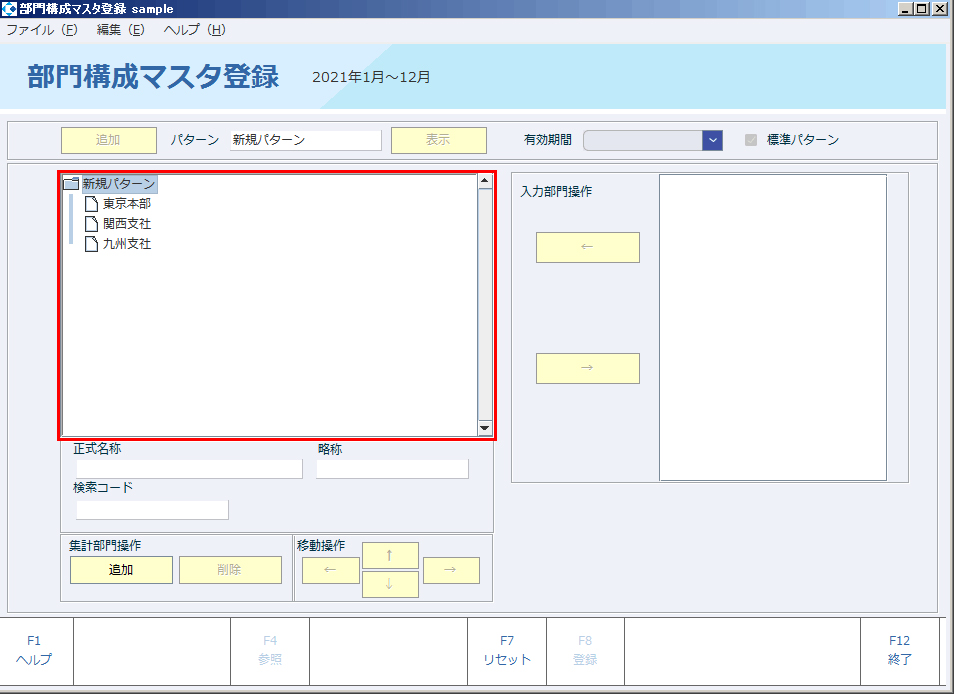
項目説明
見出し
パターン :部門構成の名称
有効期間 :会計年度単位の部門構成の有効期限(ブランク=使用可/使用不可/当期で使用終了/来期から使用開始)
標準パターン
:通常使用する部門構成の指定
※部門構成マスタ登録で「標準パターン」として登録すると、会計マスタ登録で標準パターンとして表示されます。
明細
正式名称 :集計部門(部門マスタより階層が上位の部門)の正式名称(全角15文字)
略称 :画面表示用の集計部門の短縮名称(全角7文字)
集計部門操作 :部門ツリーに集計部門を追加・削除する操作
移動操作 :集計部門、入力部門の階層・順番の移動操作
操作
部門構成パターンの追加・表示
- 部門マスタ登録で登録した部門(入力部門)の上位に位置する階層(集計部門)を登録する場合は、追加をクリックし、パターンのフィールドにパターン名称を入力します。
- 変更の場合は、パターンを選択して表示をクリックすると、部門ツリーが表示されます。
- 部門構成マスタは、目的に応じて複数パターン登録できます。
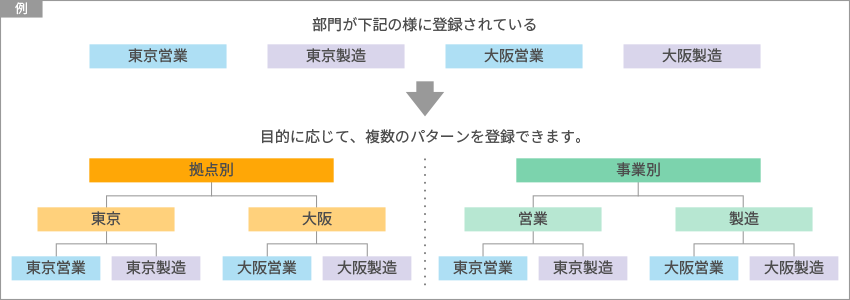
集計部門の追加・移動・削除
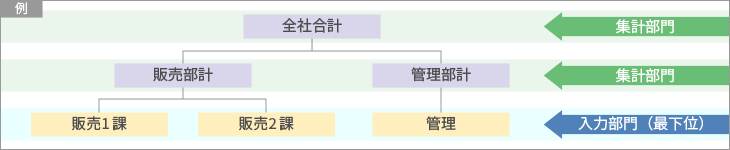
集計部門の追加
- 部門ツリーから追加したい集計部門が属する部門(上位の部門:上図の例では、「全社合計」)をクリックして選択し、「集計部門操作」の追加をクリックすると、選択された部門の下位に「新規集計部門」(上図の例では、「販売部計」部分)が挿入されますので、略称を入力します。(略称を入力すると、入力内容が正式名称のフィールドにコピーされます。)
- 変更する場合は、部門ツリーで変更したい集計部門をクリックし、略称と正式名称を変更します。
集計部門の移動
- 集計部門が複数ある場合は、「移動操作」の↑または↓をクリックすると集計部門の表示順番が変更できます。また、←または→をクリックすると集計部門の階層を上位・下位に移動できます。
集計部門の削除
- 削除する場合は、部門ツリーで変更したい集計部門をクリックし削除をクリックします。
- 配下に部門がすでに登録している場合は、その科目は右側の入力部門のリストに戻ります。
集計部門と入力部門の関連付け
- 集計部門(左のツリー)をクリックして選択し、さらにその集計部門に属する入力部門(右のリスト)をクリックして選択します。「入力部門操作」の←をクリックすると、入力部門が集計部門の下位に関連付けされます。(集計部門と入力部門の関係を変更する場合は、→で元に戻してやり直します。)
- 集計部門及び入力部門が複数ある場合は、「移動操作」の↑、↓、←、→をクリックすることで集計部門、入力部門の表示順番、及び入力部門、集計部門の階層を上位・下位に変更できます。
- 入力が終了したら、F8登録をクリックします。「登録してよろしいですか。」のメッセージが表示されますのでOKをクリックします。
キャンセルをクリックするともとの画面に戻ります。 - 入力を取り消す場合はF7取消をクリックします。「変更内容が失われますが、いいですか?」のメッセージが表示されますのでOKをクリックします。
キャンセルをクリックするともとの画面に戻ります。 - F12終了をクリックすると、処理を終了しメニュー画面に戻ります。入力内容を登録せずに終了する場合は、登録を行わずにF12終了をクリックすると「変更内容が失われますが、いいですか?」のメッセージが表示されますのでOKをクリックします。
キャンセルをクリックするともとの画面に戻ります。 - 部門構成マスタは担当者の部門データ閲覧権限の設定にも使用します。詳しくは次項の担当者部門権限登録をご参照下さい。
集計部門の追加・移動・削除(集計部門の削除)
- 削除する場合は、部門ツリーで変更したい集計部門をクリックし削除をクリックします。
※配下に部門が設定されている場合は、「部門を削除します。削除してよろしいですか?」というメッセージが表示されます。部門が部門構成から外れていると関連する他のマスタが使用できなくなる場合がありますので、部門を部門構成に再設定してください。
ポイント部門構成パターンは、管理帳票を出力する際にその部門・集計部門を指定することができます。部門構成パターンに合せて複数の管理帳票を出力できます。
画面の拠点別を例にとると集計部門「東京」で帳票を出力すると配下の「東京営業」と「東京製造」の合算の数値が出力されます。